Índice da página
Sobre o autor
Tópicos quentes
Atualizado em 31/08/2025
Aplicar a: cartão SD RAW, unidade flash USB RAW, disco rígido externo RAW, partição RAW, SSD RAW
Você está procurando uma ferramenta para consertar um disco rígido RAW para NTFS/exFAT/FAT32 de graça? Este é o post certo para você. O EaseUS Software abordou problemas de RAW: discos rígidos externos, unidades USB, cartões SD, SSDs, HDDs ou outros dispositivos de armazenamento, de repente se tornam RAW, tornando impossível acessar os arquivos. Aqui estão alguns casos de usuários reais:
Para reparar uma unidade RAW no Windows 11/10/8/7, o EaseUS Partition Master - uma ferramenta profissional de software de reparo de disco rígido, vem com um recurso de reparo de unidade RAW. Continue lendo e baixe esta ferramenta gratuita de reparo de unidade RAW.
Visão geral do RAW Drive
Antes de tudo, vamos aprender as causas e sintomas básicos de uma unidade RAW. Verifique a tabela para saber mais.
| ⚙️Causas | 🧩Sintomas |
|---|---|
|
|
Não se preocupe se você obtiver uma unidade RAW. O EaseUS Partition Master é uma ferramenta gratuita de reparo de unidade RAW, que pode corrigir erros do sistema de arquivos e corrigir/encontrar a tabela de partição para reparar uma unidade RAW no Windows 11/10/8/7.
Melhor ferramenta de reparo de unidade RAW Download grátis | Seguro
Quer consertar uma unidade RAW sem perder dados? O EaseUS Partition Master Free pode tornar isso uma tarefa fácil. Seu recurso 'Reparar unidade RAW' fornece aos usuários uma solução intuitiva e fácil de usar para consertar dispositivos de armazenamento que de repente se transformaram em formato RAW. Por meio de uma interface gráfica clara, os usuários podem concluir facilmente o processo de reparo sem usar a linha de comando (CMD).
É especialmente adequado para usuários não familiarizados com a operação de linha de comando, pois fornece um ambiente operacional amigável. Enquanto isso, o EaseUS Partition Master é compatível com todas as versões do sistema Windows, do Windows 11 às versões anteriores, garantindo ampla aplicabilidade e estabilidade. Esse recurso permite que os usuários restaurem o acesso normal aos discos RAW reconstruindo ou reparando o DBR da partição sem conhecimento técnico aprofundado.
Confira a lista abaixo para obter mais detalhes: 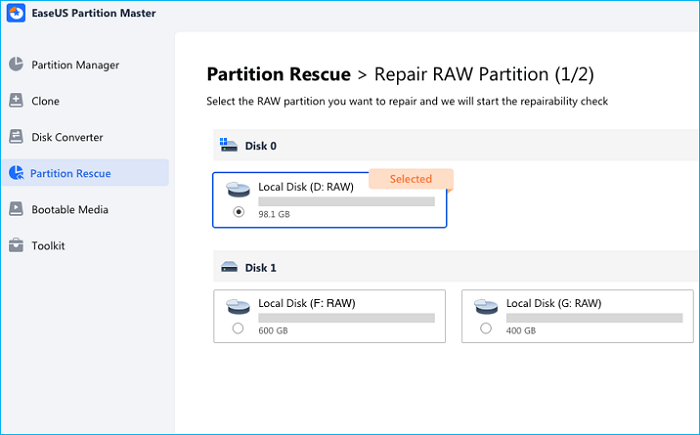
- Preço: Gratuito
- Perda de dados: Não, repare a unidade RAW sem formatar
- Compatibilidade: Suporta todos os Windows, como Windows 11/10/8/7/XP/Vista
- Interface: Clara, amigável para iniciantes
- Principais recursos: Reparar partição RAW para NTFS/exFAT/FAT32
- Advanced Data Rescue: recuperar dados da unidade RAW
- Dificuldade da operação: Baixa, conserte a unidade RAW sem CMD ou digitar nenhuma linha de comando
- Dispositivos suportados: Reparar cartão SD RAW, disco rígido externo RAW, USB RAW, SSD/HDD RAW
Agora, baixe o EaseUS Partition Master e siga a próxima parte para reparar a unidade RAW.
Bem, compartilhe esta publicação e deixe que mais usuários saibam sobre esta ferramenta gratuita de reparo de cartão SD RAW, USB RAW e disco rígido externo RAW.
Como usar a ferramenta de reparo de unidade RAW
O EaseUS Partition Master pode reparar uma unidade RAW sem perder nenhum dado. Veja como reparar uma unidade RAW no Windows 11/10/8/7:
- Guia 1. Verifique o erro do sistema de arquivos
- Guia 2. Execute o teste de superfície do disco
- Guia 3. Reparar unidade RAW
Vamos começar com o primeiro Guia.
Guia 1. Verifique o erro do sistema de arquivos
Erro no sistema de arquivos ou corrupção do sistema de arquivos é o principal motivo para uma unidade RAW. O EaseUS Partition Master pode consertar uma unidade RAW verificando e corrigindo erros no sistema de arquivos.
Veja como recuperar de um sistema de arquivos RAW:
Etapa 1. Abra o EaseUS Partition Master no seu computador. Em seguida, localize o disco, clique com o botão direito na partição que deseja verificar e escolha "Avançado" > "Verificar Sistema de Arquivos".

Etapa 2. Na janela Verificar sistema de arquivos, mantenha a opção "Tentar corrigir erros se encontrados" selecionada e clique em "Iniciar".

Etapa 3. O software começará a verificar o sistema de arquivos de partição no seu disco. Quando terminar, clique em "Finish".

Guia 2. Execute o teste de superfície do disco
Danos físicos ou desgaste na unidade podem levar a setores defeituosos. O acúmulo de setores defeituosos pode levar a uma unidade RAW. O EaseUS Partition Master pode verificar e marcar setores defeituosos no seu disco para ajudar a consertar uma unidade RAW.
Etapa 1. Abra o EaseUS Partition Master no seu computador. Em seguida, localize o disco, clique com o botão direito na partição que deseja verificar e escolha "Avançado" > "Verificar Sistema de Arquivos".

Etapa 2. Na janela Verificar sistema de arquivos, mantenha a opção "Tentar corrigir erros se encontrados" selecionada e clique em "Iniciar".

Etapa 3. O software começará a verificar o sistema de arquivos de partição no seu disco. Quando terminar, clique em "Finish".

Guia 3. Reparar unidade RAW
O EaseUS Partition Master lançará uma nova versão e virá com um novo recurso "Reparar Unidade RAW" neste mês. Então, você pode usar o EaseUS Partition Master diretamente para reparar uma unidade RAW para o normal sem formatar ou perder nenhum dado.
Aqui está o guia sobre a recuperação da unidade RAW:
Etapa 1. Certifique-se de ter instalado o EaseUS Partition Master no seu PC e inicie-o.
Etapa 2. Vá para a seção "Partition Rescue" > Selecione "Reparar partição RAW". Clique em Avançar para continuar.
Passo 3. Aguarde até que termine. Então, você pode ver a partição RAW de volta para NTFS/FAT32/exFAT e todos os seus dados foram recuperados.
Compartilhe esta publicação e deixe que mais usuários saibam como reparar uma unidade RAW gratuitamente com uma ferramenta de reparo de unidade RAW em PCs com Windows.
Conclusão
Escolher a ferramenta certa é crucial quando se trata de reparar unidades RAW. O EaseUS Partition Master é uma ferramenta poderosa para iniciantes, oferecendo uma interface fácil de usar que ajuda os usuários a gerenciar e reparar problemas de disco com facilidade. Ele pode ajudar você a transformar partições RAW em sistemas de arquivos legíveis pelo Windows e ajudar você a recuperar dados.
Perguntas frequentes sobre a ferramenta gratuita de recuperação de unidade RAW
A unidade RAW pode causar perda de dados. Este post ensina como recuperar uma unidade RAW para o normal sem perder dados. Verifique as seguintes FAQs para obter mais detalhes.
1. Por que o disco rígido externo está mostrando RAW em vez de NTFS?
O Windows só pode reconhecer NTFS/exFAT/FAT32/ReFS, mas às vezes o USB/cartão SD/disco rígido externo pode mostrar RAW de repente. Normalmente, os motivos são os seguintes:
- ✨Corrupção do sistema de arquivos: a estrutura do sistema de arquivos pode estar corrompida ou corrompida, fazendo com que o sistema operacional não consiga ler o sistema de arquivos original e exibi-lo como RAW.
- 🎞️Setores defeituosos: setores defeituosos em áreas críticas da unidade ou acúmulo excessivo de setores defeituosos podem fazer com que ela exiba RAW.
- 🗝️Corrupção da tabela de partição: uma tabela de partição corrompida ou ausente pode resultar em uma condição RAW.
- 🚩Falha de energia: desligamento repentino ou falha de energia podem danificar o sistema de arquivos, resultando em uma partição RAW.
- ⚒️Infecção por vírus: malware pode corromper o sistema de arquivos e fazer com que a partição do disco apareça como RAW.
- 🔔Sistemas de arquivos não suportados: se você inserir uma unidade formatada para Mac em um sistema Windows, ela poderá aparecer como RAW.
2. Como consertar uma unidade USB bruta sem formatar?
Confira o guia abaixo para consertar uma unidade USB RAW sem perder dados:
- Abra o Explorador de Arquivos > Vá para Este PC > Clique com o botão direito do mouse na unidade flash USB corrompida e selecione a opção Propriedades.
- Em seguida, navegue até a guia Ferramentas > Clique em Verificar > Selecione a opção Verificar e reparar unidade.
- Aguarde até que a ferramenta de verificação de erros repare sua unidade.
Alternativamente, você pode usar ferramentas de terceiros, como o EaseUS Partition Master Free, para reparar uma unidade RAW. É muito mais fácil para iniciantes.
3. Posso reparar uma unidade RAW usando o CMD?
Embora você possa tentar reparar a unidade usando o comando CHKDSK, ele geralmente não está disponível para unidades RAW, exibindo a mensagem "CHKDSK não está disponível para unidades RAW". Se você ainda quiser usar o CMD, poderá usar o utilitário Diskpart para formatar a unidade, mas isso resultará em perda de dados.
Como podemos te ajudar
Sobre o autor
Atualizado por Jacinta
"Obrigada por ler meus artigos. Espero que meus artigos possam ajudá-lo a resolver seus problemas de forma fácil e eficaz."
Escrito por Leonardo
"Obrigado por ler meus artigos, queridos leitores. Sempre me dá uma grande sensação de realização quando meus escritos realmente ajudam. Espero que gostem de sua estadia no EaseUS e tenham um bom dia."
Revisão de produto
-
I love that the changes you make with EaseUS Partition Master Free aren't immediately applied to the disks. It makes it way easier to play out what will happen after you've made all the changes. I also think the overall look and feel of EaseUS Partition Master Free makes whatever you're doing with your computer's partitions easy.
Leia mais -
Partition Master Free can Resize, Move, Merge, Migrate, and Copy disks or partitions; convert to local, change label, defragment, check and explore partition; and much more. A premium upgrade adds free tech support and the ability to resize dynamic volumes.
Leia mais -
It won't hot image your drives or align them, but since it's coupled with a partition manager, it allows you do perform many tasks at once, instead of just cloning drives. You can move partitions around, resize them, defragment, and more, along with the other tools you'd expect from a cloning tool.
Leia mais
Artigos relacionados
-
Como consertar a tela preta do Palworld na inicialização - Xbox/PC/Steam
![author icon]() Leonardo 2025/08/31
Leonardo 2025/08/31 -
Como verificar a integridade do SSD no Windows 10 [Guia seguro e eficiente]
![author icon]() Jacinta 2025/10/05
Jacinta 2025/10/05 -
Como formatar o disco rígido no Windows 7? [Dicas detalhadas]
![author icon]() Leonardo 2025/10/27
Leonardo 2025/10/27 -
Corrigir Disco 1 Desconhecido Não Inicializado Western Digital no Windows 10/8/7
![author icon]() Leonardo 2025/10/12
Leonardo 2025/10/12
Temas quentes em 2025
EaseUS Partition Master

Gerencie partições e otimize discos com eficiência








